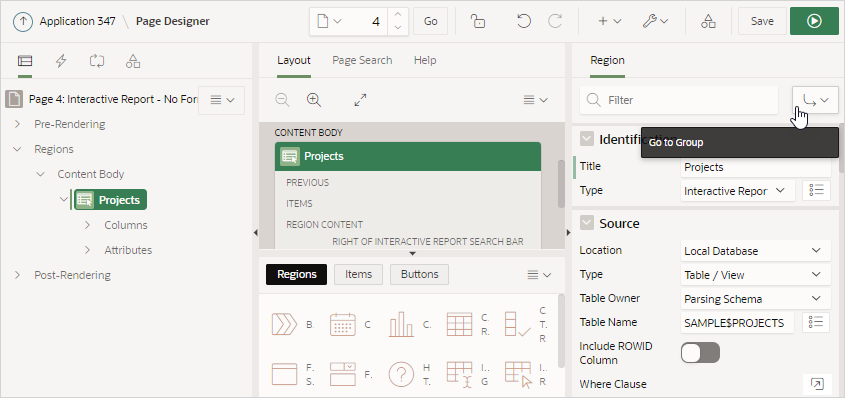13.4.3 リージョンの編集
リージョン属性を編集して、ページの外観を変更します。
- リージョン属性の編集
ページ・デザイナでリージョン属性を編集します。 - リージョン位置の制御
「レイアウト」の「位置」属性を使用して、このリージョンの表示に使用するテンプレート位置を選択します - リージョンのヘッダーおよびフッターの指定
「ヘッダー」および「フッター」属性を編集して、追加のHTMLがリージョンの上下に配置されるように指定します。 - ページ・デザイナでのリージョン・キャッシュの使用
リージョン・キャッシュを有効にして、条件を使用しないリストを含むリージョン、静的HTMLを含むリージョンなどの静的リージョンのパフォーマンスを向上させます。 - ユーザーによるページのカスタマイズの可能化
「カスタマイズ可能」属性を使用して、リージョンの表示属性をユーザーがカスタマイズできるかどうかを制御します。 - 静的リージョンIDの指定
カスタムJavaScriptまたはカスケード・スタイルシートの作成時に静的リージョンIDを指定すると有用です。 - リージョン・イメージの追加
「リージョン・イメージ」および「イメージ・タグ属性」を使用して、リージョンの左上にイメージを追加します。 - リージョン表示セレクタの作成
リージョン表示セレクタ・リージョンを作成して、ページ上のリージョンごとに表示コントロールと非表示コントロールを含め、現在のリージョンを「リージョン表示セレクタ」に含めます。
親トピック: リージョンの管理
13.4.3.2 リージョン位置の制御
「レイアウト」の「位置」属性を使用して、このリージョンの表示に使用するテンプレート位置を選択します
ページのユーザー・インタフェースの現在のテーマ内で定義されているテンプレート位置によって、使用可能な選択肢が決まります。
親トピック: リージョンの編集
13.4.3.3 リージョンのヘッダーおよびフッターの指定
「ヘッダー」および「フッター」属性を編集して、追加のHTMLがリージョンの上下に配置されるように指定します。
すべてのレポート・リージョンで、置換文字列#TIMING#:はリージョンのレンダリングにかかる経過時間(秒)を表示できます。この置換文字列はデバッグに使用できます。
クラシック・レポート・リージョンの場合、リージョン・フッターで次の置換文字列がサポートされています。
-
#ROWS_FETCHED#: Oracle Application Expressレポート・エンジンによってフェッチされた行数(ページ・サイズ)を表示できます。これらの置換文字列を使用して、カスタマイズされたメッセージをユーザーに表示できます。次に例を示します。Fetched #ROWS_FETCHED# rows in #TIMING# seconds.
-
#TOTAL_ROWS#: レポートに使用されたSQL問合せを満たす行の合計数を表示できます。 -
#FIRST_ROW_FETCHED#および#LAST_ROW_FETCHED#:表示される行の範囲を表示できます。次に例を示します。Row(s) #FIRST_ROW_FETCHED# through #LAST_ROW_FETCHED# of #ROWS_FETCHED# displayed
親トピック: リージョンの編集
13.4.3.4 ページ・デザイナでのリージョン・キャッシュの使用
リージョン・キャッシュを有効にして、条件を使用しないリストを含むリージョン、静的HTMLを含むリージョンなどの静的リージョンのパフォーマンスを向上させます。
ヒント:
リージョン・キャッシュは、対話モード・レポート・リージョンに対しては使用できません。
関連項目:
『Oracle Application Express管理ガイド』のページおよびリージョン・キャッシュの管理に関する項
親トピック: リージョンの編集
13.4.3.4.1 リージョン・キャッシュについて
リージョン・キャッシュを有効化すると、Application Expressエンジンによって、リージョンを動的にレンダリングするかわりにキャッシュされた(または格納された)リポジトリからリージョンをレンダリングします。実際のセッション識別子はキャッシュされないことに注意してください。かわりに、Application Expressエンジンでは、&SESSION.置換文字列がキャッシュされ、キャッシュされたリージョンをレンダリングしたカレント・セッションが表示時に代入されます。たとえば、リージョンにリンクが含まれ、リンクにセッションが含まれる場合、リンクがすべてのセッションで動作するようにするため、完全なセッションはキャッシュされません。
Application Expressエンジンは、リージョンが定義した条件を満たす場合にのみキャッシュからレンダリングします。また、リージョンは、ユーザーまたはキャッシュされた独立したユーザーに対してのみキャッシュできます。
親トピック: ページ・デザイナでのリージョン・キャッシュの使用
13.4.3.5 ユーザーによるページのカスタマイズの可能化
「カスタマイズ可能」属性を使用して、リージョンの表示属性をユーザーがカスタマイズできるかどうかを制御します。
この機能を使用するには、ページ・テンプレートのヘッダー、ボディまたはフッター・セクションに#CUSTOMIZE#置換文字列を含める必要があります。
エンド・ユーザーによるカスタマイズが1つ以上のリージョンでサポートされる場合、「カスタマイズ」リンクがページ・テンプレートで#CUSTOMIZE#置換文字列を含めた場所に表示されます。このリンクをクリックするとウィンドウが表示され、ユーザーは、ページのリージョンを表示または非表示にできます。
エンド・ユーザーのカスタマイズを有効化するには:
関連項目:
親トピック: リージョンの編集
13.4.3.6 静的リージョンIDの指定
カスタムJavaScriptまたはカスケード・スタイルシートの作成時に静的リージョンIDを指定すると有用です。
リージョンの編集ページの「静的ID」属性を使用して、リージョンを一意に識別できます。リージョン・テンプレート、ヘッダー、フッターまたはボディの#REGION_STATIC_ID#置換文字列を使用してリージョンを参照できます。
静的リージョンIDを含めるには、HTML要素IDとしてリージョン・コンテナ・オブジェクト(表またはDIV)に割り当てます。HTML要素のIDはページ全体で一意である必要があります。たとえば、ページHTMLを有効にしておくため、ボタンとリージョンのIDを同じにすることはできません。
静的リージョンIDを指定するには:
親トピック: リージョンの編集
13.4.3.7 リージョン・イメージの追加
「リージョン・イメージ」および「イメージ・タグ属性」を使用して、リージョンの左上にイメージを追加します。
リージョン・イメージを追加するには:
親トピック: リージョンの編集
13.4.3.8 リージョン表示セレクタの作成
リージョン表示セレクタ・リージョンを作成して、ページ上のリージョンごとに表示コントロールと非表示コントロールを含め、現在のリージョンを「リージョン表示セレクタ」に含めます。
リージョン表示セレクタを作成するには:
親トピック: リージョンの編集